
뷰 > 3D 뷰 옵션 > 3D 투영 설정 명령이나,3D 시각화 툴바의 버튼을 사용하여 이 대화상자를 엽니다.

이 대화상자를 사용하여, 투시도 3D 뷰를 위해 관련된 모든 파라미터를 설정합니다. 예를 들어, 뷰포인트 위치와 지면높이, 목표 위치와 지면높이, 시야각의 폭, 태양 위치.
주의: 평면 창에 배치된 카메라로도 투시 뷰를 정의할 수 있지만, 그 뷰들은 이 대화상자가 아니라, 카메라 도구 설정 대화상자에서 구성됩니다. 3D 모델에 카메라-정의한 뷰를 적용하려면, 카메라를 선택하고 3D 창을 활성화합니다.
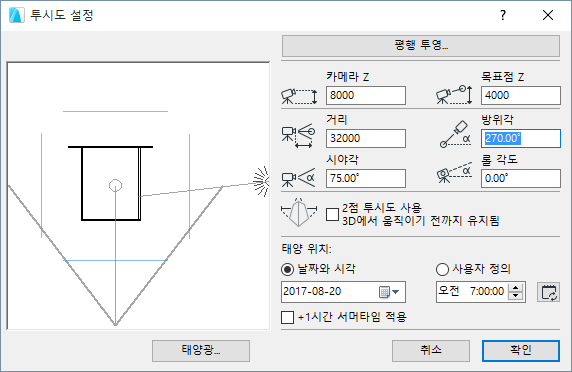
대화상자 왼쪽에 있는 미리보기 영역은, 현재 창에 나타나는 대로 평면을 보여줍니다. 프로젝트의 다른 부분을 보려면, 대화상자를 나와, 내비게이터나 줌, 화면 이동을 사용하여 다른 상세를 선택한 후, 그것을 다시 엽니다.
미리보기 영역에서 실선은 뷰포인트와 목표점 사이의 시선을 나타냅니다. 목표점과 뷰포인트를 모두 다른 것과 관계없이 클릭하고 드래그할 수 있습니다. 미리보기 영역 중 임의의 곳을 클릭하면, 시선은 목표점 주위에서 클릭한 위치로 회전됩니다.
뷰 영역을 정의하는 각도는 미리보기 영역에 나타나고, 시선이 수평일 경우 정확한 정보를 제공합니다. 시선이 위나 아래를 향하고 있으면, 각도는 결과로 생기는 뷰를 어림잡기 위해서만 사용됩니다.
줌, 화면 이동, 또는 숫자로 거리 설정 후에, 뷰포인트 그리고/또는 목표점이 미리보기 영역에서 사라질 수 있습니다. 그것들을 찾으려면, 뷰포인트를 원하는 곳을 Shift-클릭하고, 창에서 목표점이 되길 원하는 곳을 Alt/Cmd-클릭합니다. 이것들은 곧바로 클릭한 점들로 이동하게 됩니다.
다음의 값들을 숫자로 지정할 수 있습니다. 이 설정들의 효과는 미리보기 영역에 그래픽으로 나타납니다.
•카메라 Z: 이곳에 값을 입력하여, 그리기 기준에서 시작되는 카메라 높이를 지정합니다. (이 경우, 목표의 위치는 변경되지 않고 남게 됩니다.)
•목표 Z: 이곳에 값을 입력하여, 그리기 기준에서 시작하는 목표 높이를 지정합니다.
•거리: 이곳에 값을 입력하여 카메라와 목표 사이의 수평 거리를 지정합니다.
•방위각: 이곳에 값을 입력하여 목표에 대한 카메라 방위각을 지정합니다.
점 투시
•2점 투시도 사용: 이 상자를 체크하면 3D 모델을 3점 투시가 아니라 2점 투시로 보게 되지만, 원래 위치 및 뷰 각도는 그대로입니다. 이 투시는 사용자가 시점을 변경하기 전까지 유지됩니다.
따라서, 모든 3D 수직 테두리가 투시도 투영에서 수직이 됩니다. 이는 SLR 카메라에서 시프트 렌즈의 수직 보정 기능을 모방한 것입니다.
•투시도에서 상부 뷰를 얻으려면, 뷰포인트 높이를 목표점 높이보다 더 높게 설정하고, 목표를 평면의 원하는 위치로 드래그한 후, 숫자 입력 부분이 0에 가까운 최소 값을 나타낼 때까지, 뷰포인트를 드래그하여 거리를 0으로 설정합니다. (거리 입력항목에 0을 입력할 수 없습니다.)
카메라의 뷰 영역과 롤 각도 뿐만 아니라, 뷰포인트와 목표점의 지면높이는, 남은 편집 상자를 사용하여 숫자로 설정해야합니다.
뷰 영역: 이곳에 값을 입력하여, 카메라 뷰 영역의 여는 각도를 지정합니다.
힌트: 더 넓은 각도가 (a°=>60°) 창에서 더 많은 객체에 맞을 수 있지만, 이미지를 왜곡시킬 수도 있습니다.
롤 각도: 이곳에 값을 입력하여 카메라 롤 각도를 지정합니다.
태양 위치를 그래픽적으로 설정하기
미리보기 영역에서 태양 아이콘과 함께 나타나는 파선은 그늘진 및 렌더링된 표현에 대한 빛의 방향을 보여줍니다. 태양 아이콘은 평면도의 둘레 주위로 드래그될 수 있지만, 더 가깝게 위치 설정이 될 수 없습니다. 그것의 거리는 무한대로 간주됩니다.
다른 컨트롤들은 평행 투영에서의 컨트롤과 동일합니다.